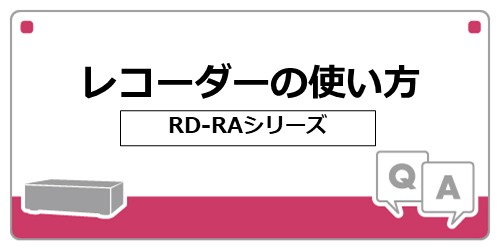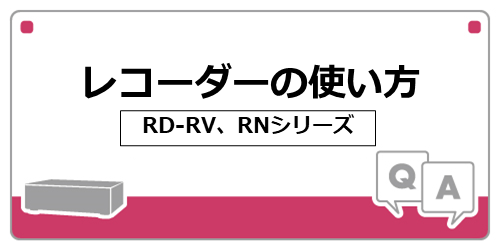【QRコードでの遠隔接続の方法】/RD-RN,RVシリーズ/
※RD-RN8104は該当しません
全体の流れは下記となります。
・レコーダー本体のネットワーク設定
・スマートフォンアプリにダウンロードと、アカウントの設定
・スマートフォンアプリに機器情報登録し遠隔監視完了
詳細は、下記の手順です
①本体にLANケーブルを接続
※写真はイメージ画像です 実際の機器のLANポートに接続をお願いします。

②ネットワーク設定にてIPアドレスを設定
・設定 /ネットワーク /全般 /TCPIP の項目で、DHCP(IPv4)を有効にします
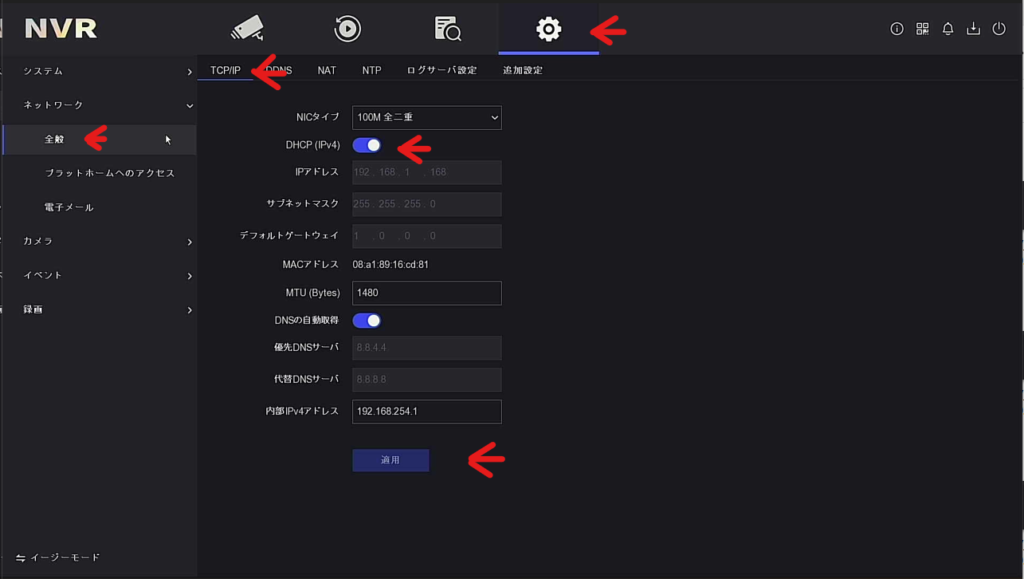
③プラットホームアクセスの有効
・設定 /ネットワーク /プラットホームへのアクセス /有効化をチェックします。
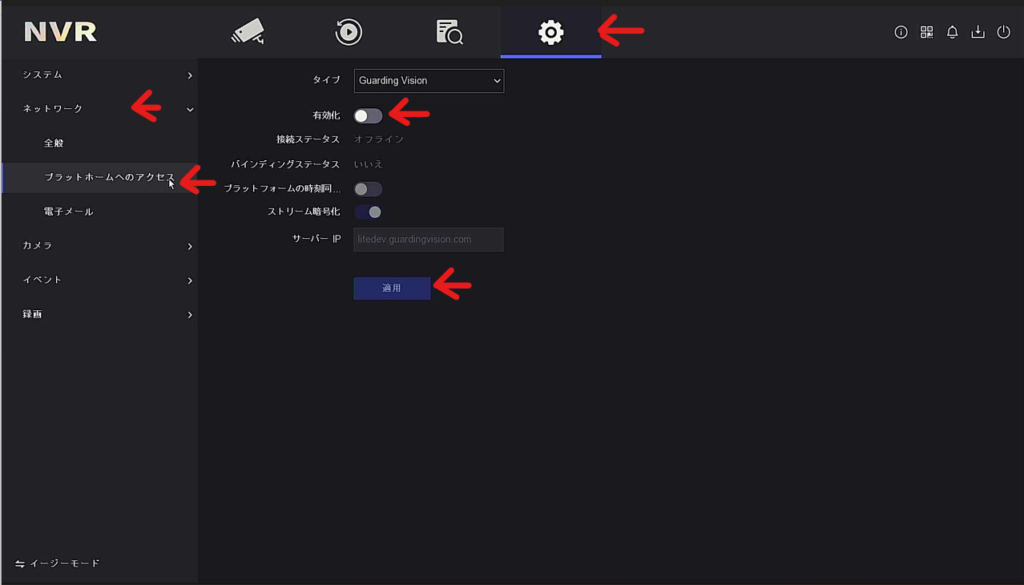
・利用規約のメッセージが出るので、チェックを入れてOKボタンで保存します。
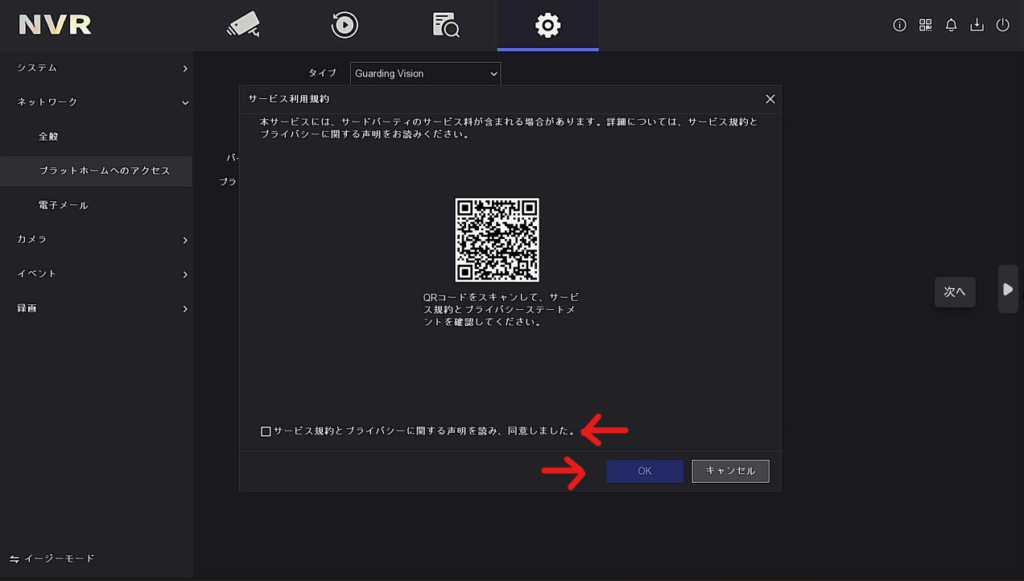
・「検証コード」を控えてください。
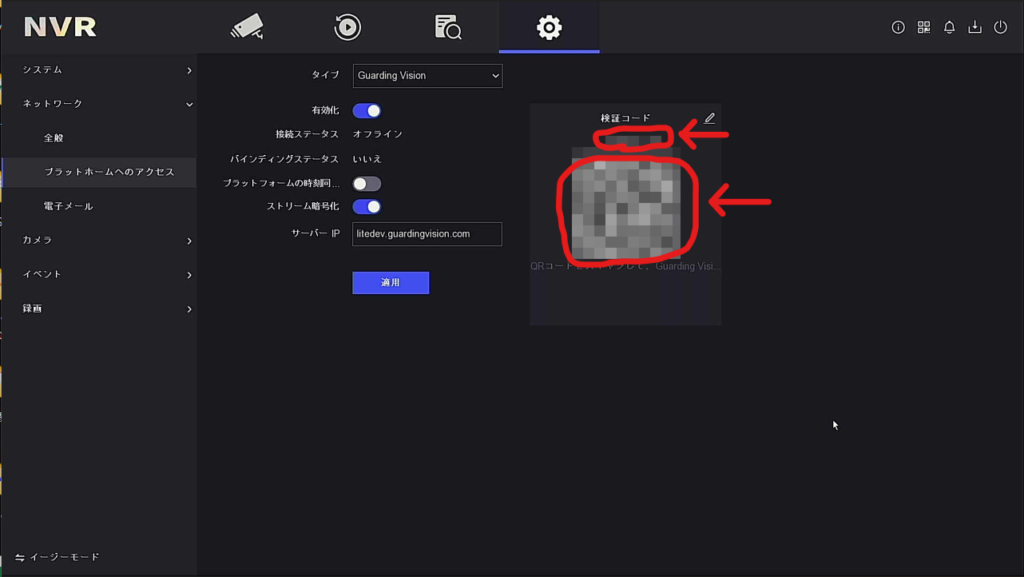
※表示されたQRコードをアプリで読み込みます。
④アプリの操作
アプリ「GuardingVision」をインストールし、アカウントを作成してください。
詳細は下記ページよりお願いします。
https://www.arucom.ne.jp/img/all_manual/date/GuardingVision_sp_appguide_ol.pdf
(6ページの、レコーダーの登録方法は④の「QRコードをスキャンして登録する」をご参照ください)
※この登録方法は、最初の登録者の方が「管理者」となります。
※複数名で遠隔接続する場合、それぞれでアカウント作成が必要となります。
※複数名で遠隔接続する場合、上記の「管理者」へのリクエストと許可、が必要となります。
・対象型番
RD-RV2704,RD-RV5504,RD-RV5505,RD-RV5508,RD-RV5509RD-RV5516,RD-RV5517,RD-RV5518
RD-RV3504,RD-RV3505,RD-RV3508,RD-RV3509,RD-RV3516,RD-RV3517,RD-RV3518
RD-RV3004,RD-RV3005,RD-RV3008,RD-RV3009,RD-RV3016,RD-RV3017,RD-RV3018
RD-RN2504,RD-RN2604,RD-RN2804S,RD-RN2805S,RD-RN2808S,RD-RN2809S,
RD-RN5008,RD-RN5009,RD-RN5016,RD-RN5017,RD-RN5018,RD-RN5032,RD-RN5033,RD-RN5034,RD-RN5035
RD-RN8008,RD-RN8009,RD-RN8016,RD-RN8017,RD-RN8018
RD-RN8108,RD-RN8109,RD-RN8116,RD-RN8117,RD-RN8119
・検索キーワード
iPhone、android、スマートフォン、スマホ、